갤럭시 스마트폰 동영상 소리 제거 방법 2가지 (음소거 편집)
안녕하세요, 이번 시간에는 갤럭시 스마트폰 동영상 소리 제거 방법에 대해서 알아보도록 하겠습니다. 이제는 카메라 대신 핸드폰으로 사진이나 동영상을 찍게 되는 일이 많아진 거 같습니다.
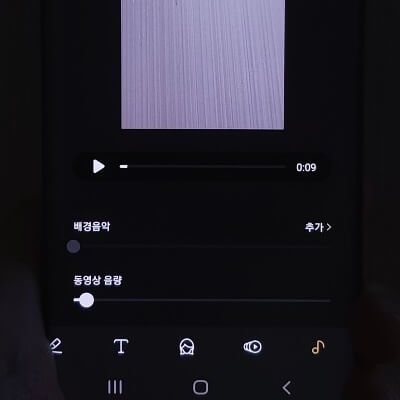
개인적으로 저도 업무 때문에 휴대폰으로 많이 촬영할 때가 있는데요. 그런데 종종 녹화된 동영상의 소리를 없애야 하는 경우가 생기기도 합니다.
갤럭시 스마트폰은 기본적으로 동영상을 촬영할 때 소리도 동시에 녹화됩니다. 또한 처음 촬영 시 무음으로 녹화할 수 있는 방법이 아직 존재하지 않기 때문에 따로 동영상 편집을 해주셔야 합니다.
영상을 음소거로 편집하는 방법은 여러 가지가 있지만 저는 그중에서도 가장 많이 사용되는 2가지 방법을 알려드리려고 합니다.
방법 자체는 모두 간단하기 때문에 너무 걱정하지 마시고 순서대로 잘 따라 해 보시기 바랍니다.
갤럭시 스마트폰 동영상 소리 제거 방법
갤럭시 스마트폰에서 동영상 소리를 제거하는 방법은 크게 2가지로 나눌 수 있습니다. 모두 읽어보시고 나에게 더 맞는 방법을 선택해 주시면 좋을 거 같습니다.
- 갤럭시 동영상 음소거 기능 이용하기
- 동영상 편집 어플 사용하기
1. 갤럭시 동영상 음소거 기능 이용하기
첫 번째로 갤럭시 휴대폰의 동영상 음소거 기능을 이용하는 방법이 있습니다. 하지만 이 기능은 구형 핸드폰에서는 적용되지 않는다는 단점이 있는데요. 만약 음소거 기능이 없는 분들은 두 번째 방법으로 넘어가 주시기 바랍니다.
1. 갤러리 앱 열기
먼저 갤럭시 스마트폰에 기본적으로 설치되어 있는 [갤러리] 앱을 터치해 열어 줍니다.
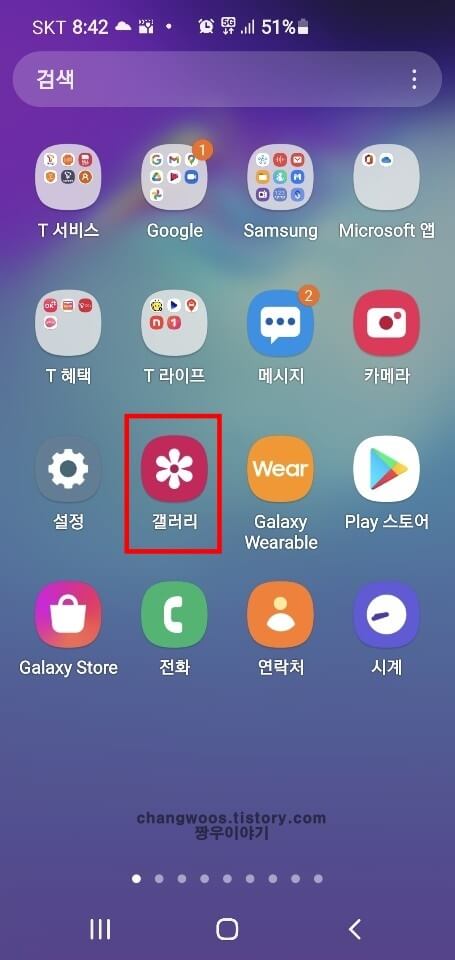
2. 무음 처리할 동영상 선택
그러면 내 핸드폰으로 찍은 사진들과 동영상들이 모두 나오게 되는데요. 이 중에서 소리를 없애고 싶은 동영상 목록을 하나 선택해 줍니다.
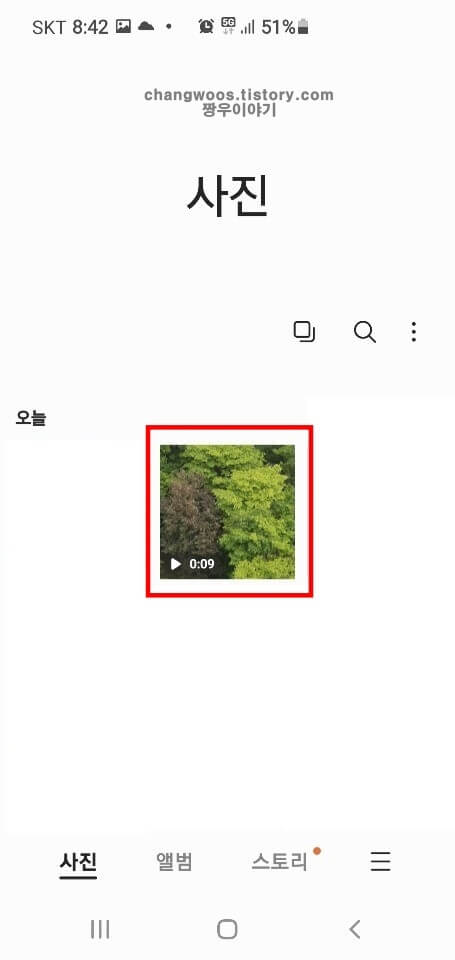
3. 편집 아이콘 터치
동영상을 터치하면 아래와 같은 화면이 나오게 되는데요. 여기서 좌측 하단에 있는 연필 모양의 편집 아이콘을 터치해 줍니다.

4. 음표 버튼 누르기
이곳에서 동영상에 대한 편집을 진행하실 수 있는데요. 맨 밑의 검은색 목록 바를 가장 오른쪽으로 넘겨주신 후 음표 모양 버튼을 눌러 줍니다.
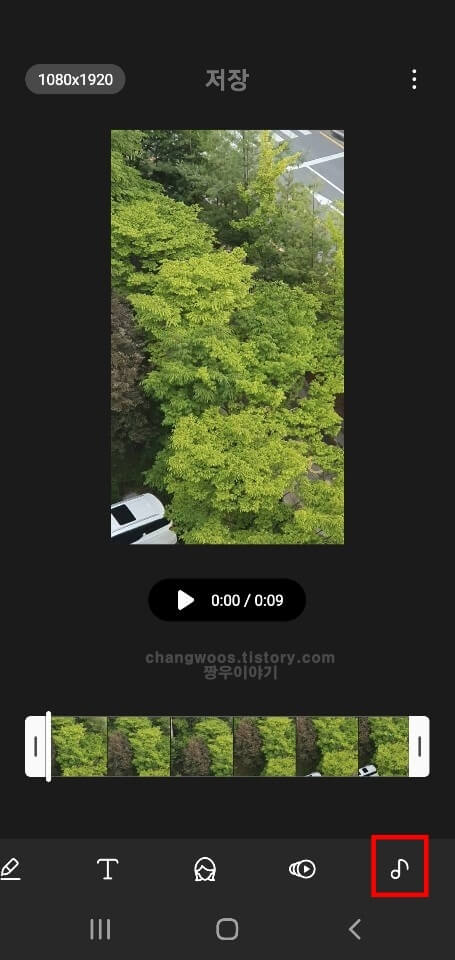
5. 동영상 음량 0으로 설정하기
그리고 [동영상 음량] 목록의 조절 버튼을 0으로 드래그해주신 후 상단의 [저장] 문구를 터치해 줍니다. 참고로 저는 배경음악 목록은 비활성화 상태이지만 혹시 조절이 가능한 분들은 배경음악의 조절 버튼도 0으로 이동시켜 주시기 바랍니다.
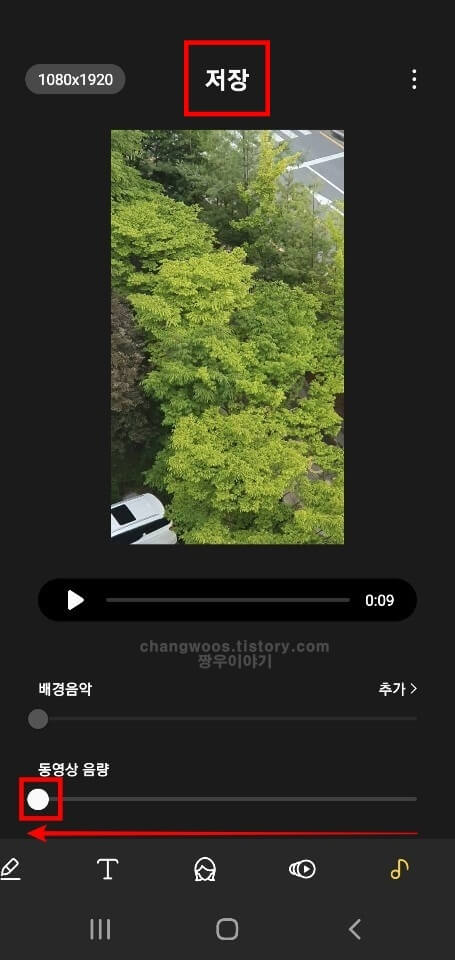
이제 저장된 무음 동영상은 갤러리에 따로 저장됩니다. 기존에 있던 원본은 지워지지 않으니 걱정하지 않으셔도 됩니다.
만약 이 동영상 편집 기능이 없는 분들은 YouCut이라는 비디오 편집 어플을 이용해야 하는데요.
이 어플이 없는 분들은 따로 설치를 해주셔야 진행이 가능합니다.
해당 어플에 대한 자세한 사용법을 알려드릴 테니 걱정하지 마시고 천천히 따라 해 보시기 바랍니다.
2. 동영상 편집 어플 사용하기
두 번째로 동영상 편집 어플을 사용하는 방법이 있습니다. 핸드폰 기종에 관계없이 플레이 스토어 앱만 설치되어 있다면 모두 따라하실 수 있는 방법입니다.
1. YouCut 앱 설치
우선 구글 Play 스토어 앱에 들어오신 후 상단의 검색 창에 [비디오 편집기] 문구를 입력해 줍니다. 그러면 앱 결과들이 나오게 되는데 이 중에서 YouCut이라는 이름의 어플을 찾아 줍니다. 찾으신 분들은 [설치] 버튼을 눌러 다운로드를 진행해 줍니다.
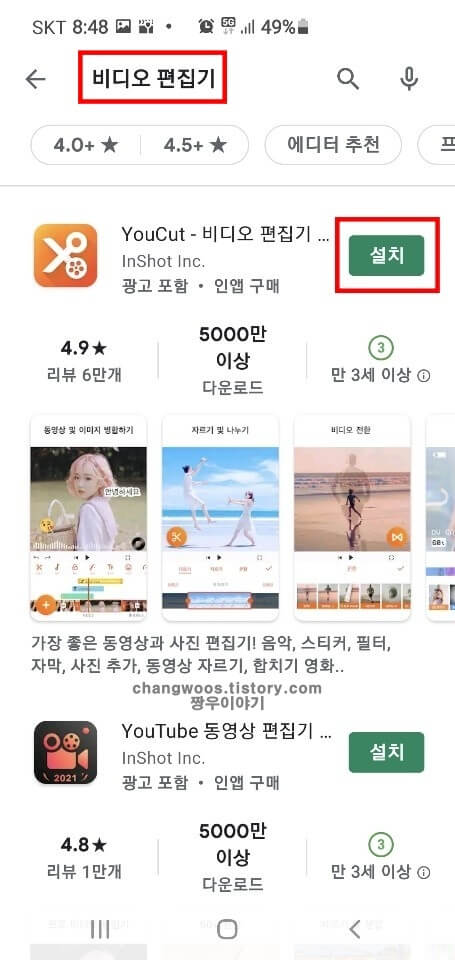
2. 플러스 버튼 누르기
설치가 완료된 분들은 [열기] 버튼을 눌러서 앱을 실행시켜 줍니다. 그러면 아래처럼 화면이 나오게 되는데 맨 밑의 [플러스(+)] 버튼을 눌러 주시면 됩니다.
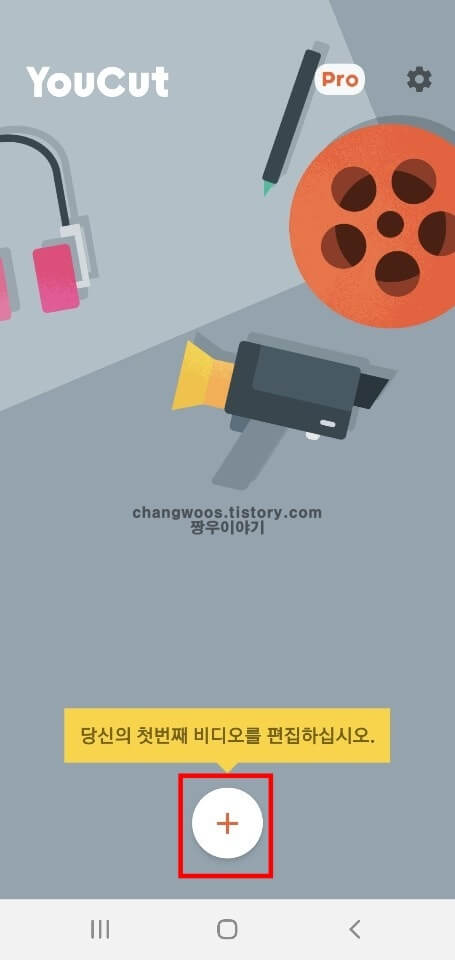
3. 허용 문구 터치
처음 어플을 설치하시게 되면 하단에 권한 문의 팝업 창이 뜨게 됩니다. [허용] 문구를 터치해 모든 권한을 허용해 주시기 바랍니다.
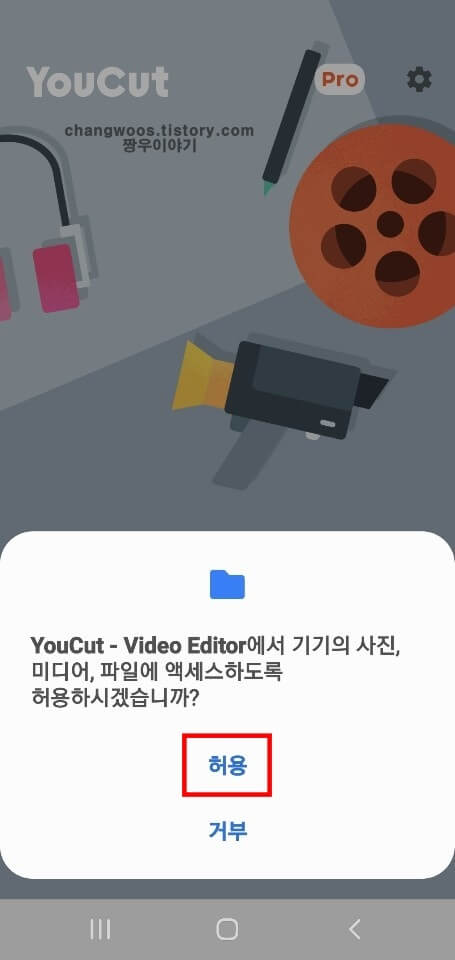
4. 동영상 선택
다음으로 [비디오] 탭에서 소리를 없애고자 하는 동영상을 선택해 줍니다.
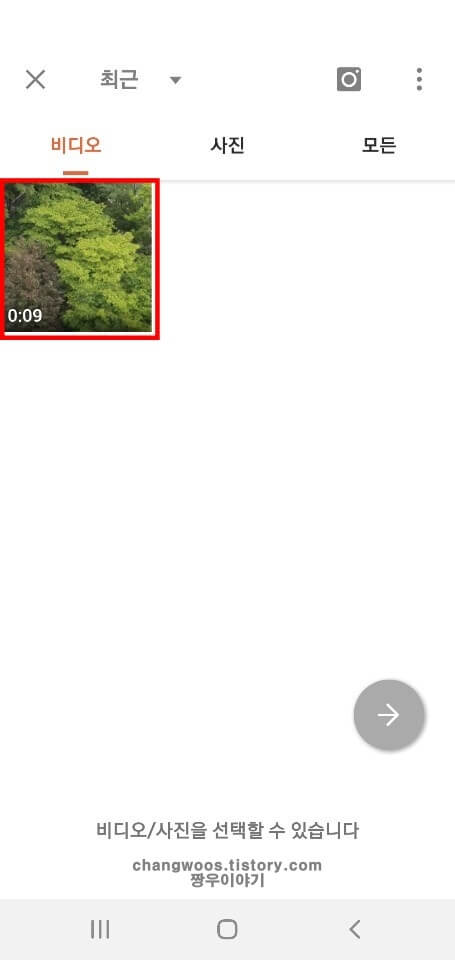
5. 이동 버튼 누르기
영상 선택이 완료되어 체크표시가 생긴 분들은 우측 하단의 [이동(오른쪽 화살표 모양)] 버튼을 눌러 줍니다.
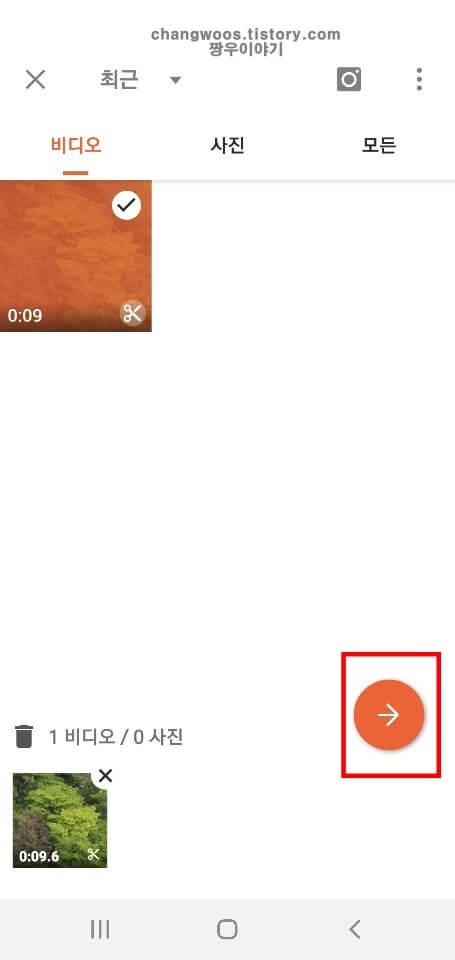
6. 볼륨 목록 터치
그러면 영상이 재생되면서 맨 밑에 편집 도구들이 보이실 겁니다. 이 중에서 [볼륨] 목록을 터치해 주시기 바랍니다.

7. 비디오 볼륨 0으로 조절하기
그리고 하단의 [비디오 볼륨]에서 조절 버튼을 가장 왼쪽으로 드래그해서 소리를 0으로 만들어 줍니다. 음소거 설정이 완료된 분들은 우측의 [체크 표시] 버튼을 눌러 줍니다.
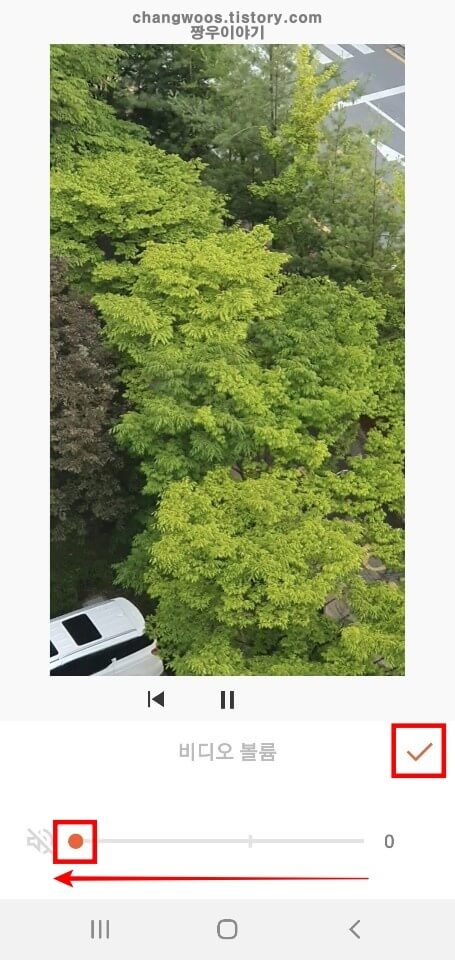
8. 음소거 영상 저장
체크표시까지 잘 누르신 분들은 우측 상단의 [저장] 버튼을 눌러 줍니다.
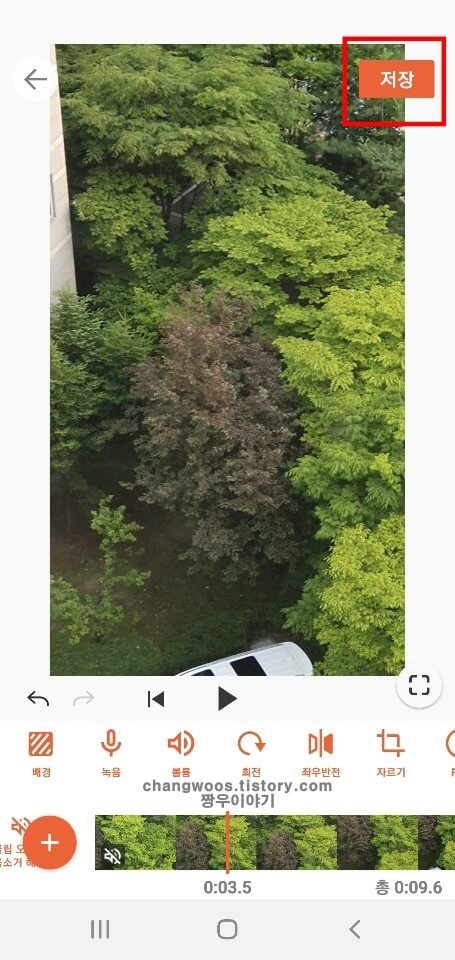
9. 고품질로 저장하기
그러면 저장 화질을 선택하라는 팝업 창이 나오는데요. [고품질] 상태를 그대로 유지해 주신 후 하단의 [저장] 버튼을 터치해 줍니다.
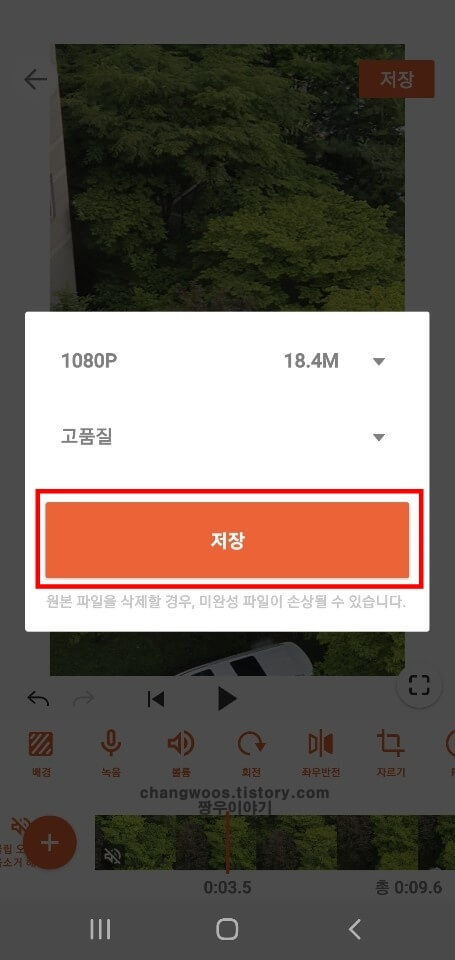
10. 저장 완료 문구 확인
이제 인코딩이 시작되는데 시간이 조금 지나면 맨 위에 [저장 완료]라는 문구가 보이실 겁니다. 영상 길이에 길면 시간이 조금 오래 걸릴 수 있는데 개인적으로 저는 10초 정도 걸렸던 거 같습니다.
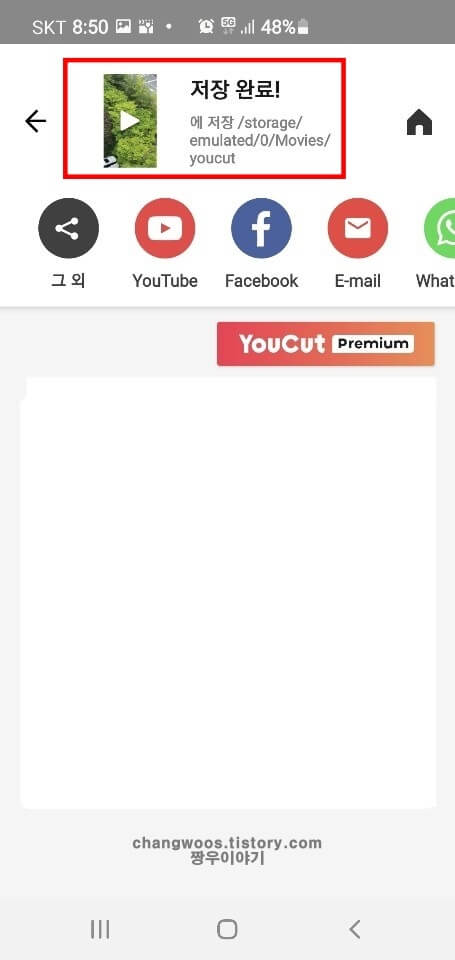
11. YouCut 폴더에서 확인
인코딩된 동영상은 갤러리나 내 파일에서 확인이 가능합니다. 내 파일 앱에서 영상을 확인하시려는 분들은 내 파일 > 내장 메모리 > Movies > YouCut 순서로 들어가 주시면 됩니다.
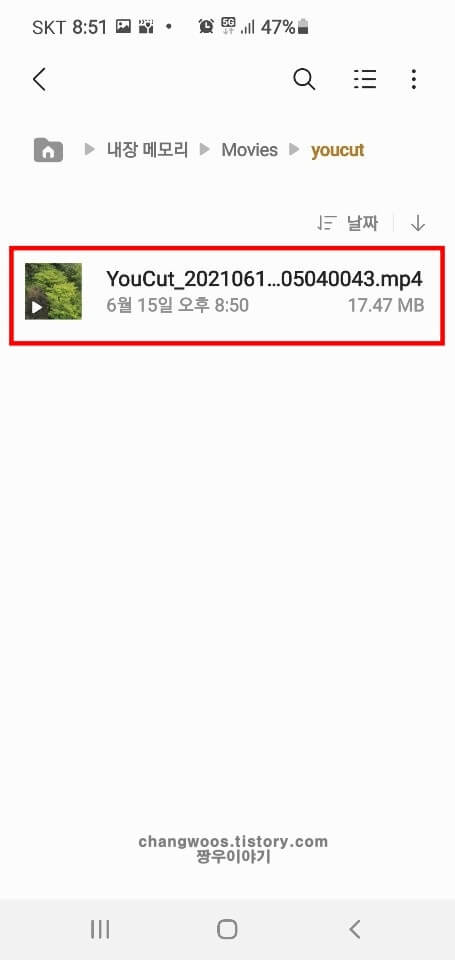
마무리 및 요약
지금까지 갤럭시 핸드폰 동영상 소리 제거 방법에 대해서 알아보았습니다. 이런 식으로 따로 편집을 통해 영상 소리를 없애는 것이 가능합니다. 혹시 따라 하시다가 모르거나 헷갈리는 내용이 있으면 아래 댓글로 문의해 주시기 바랍니다.





